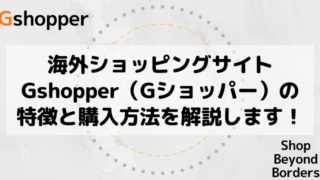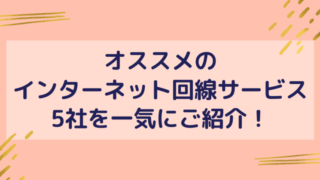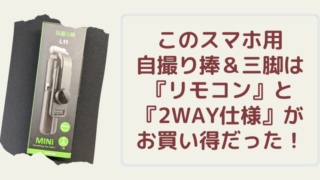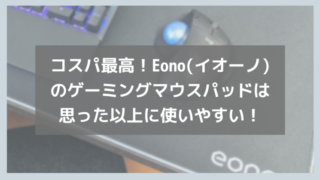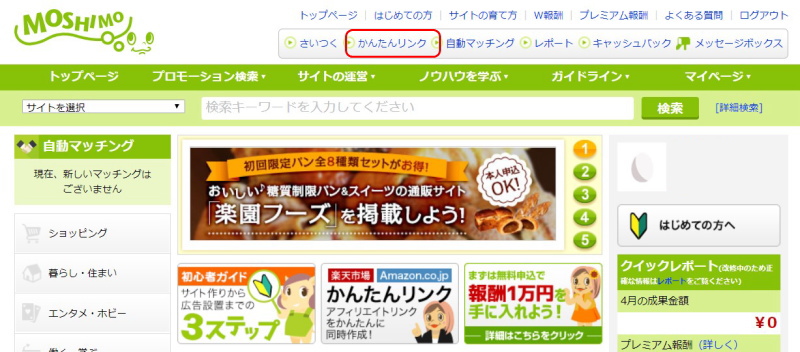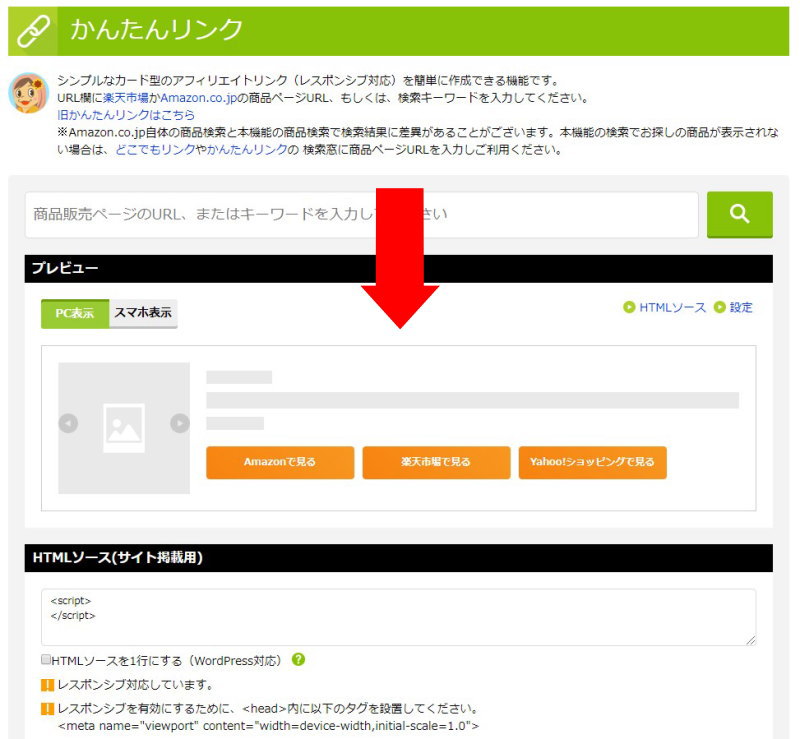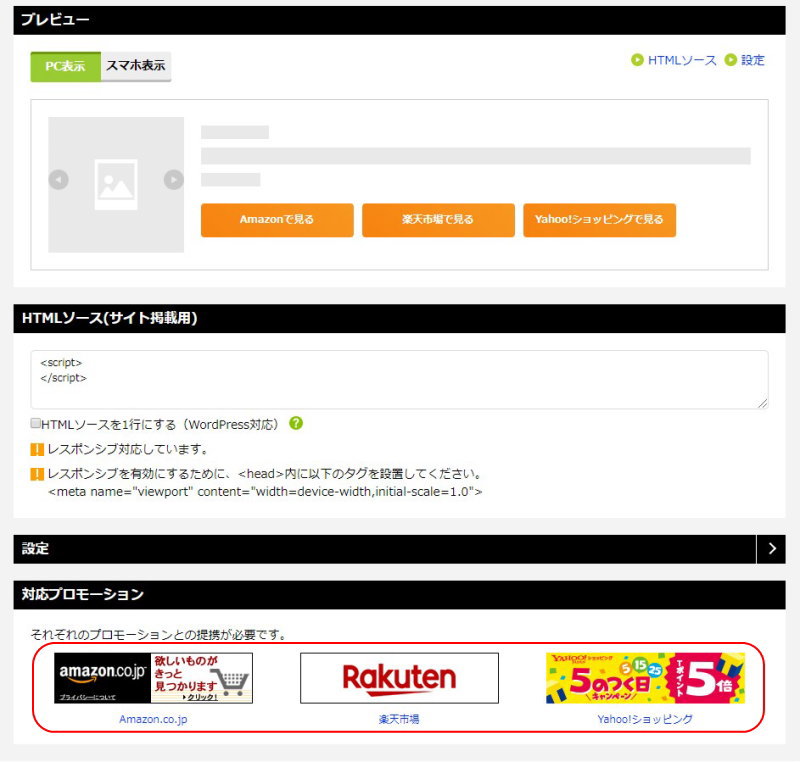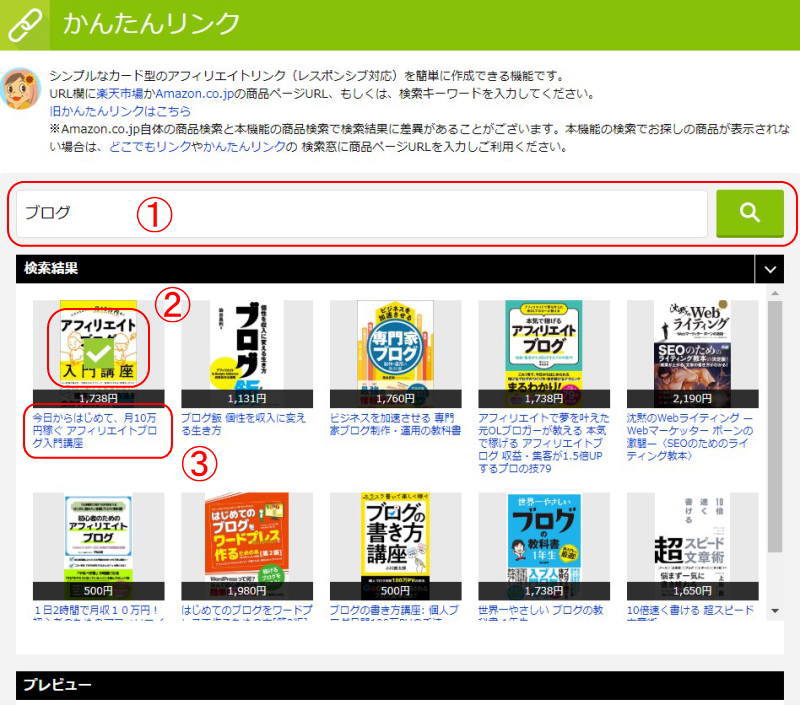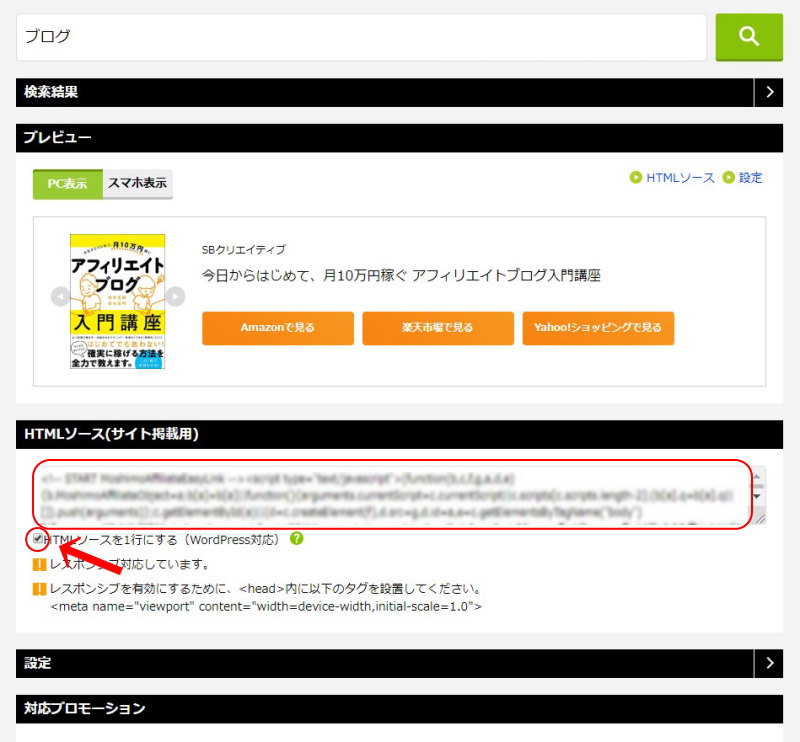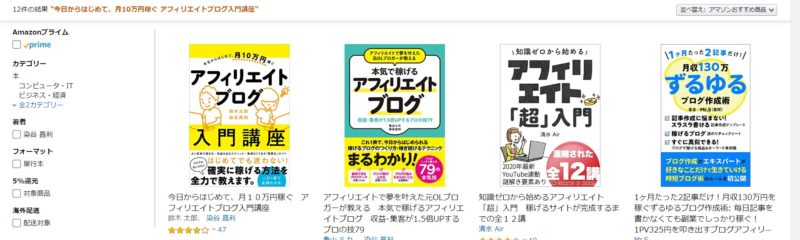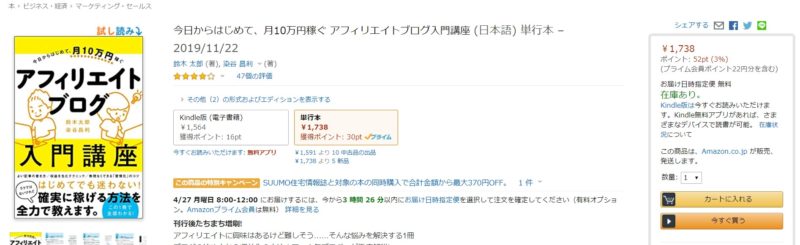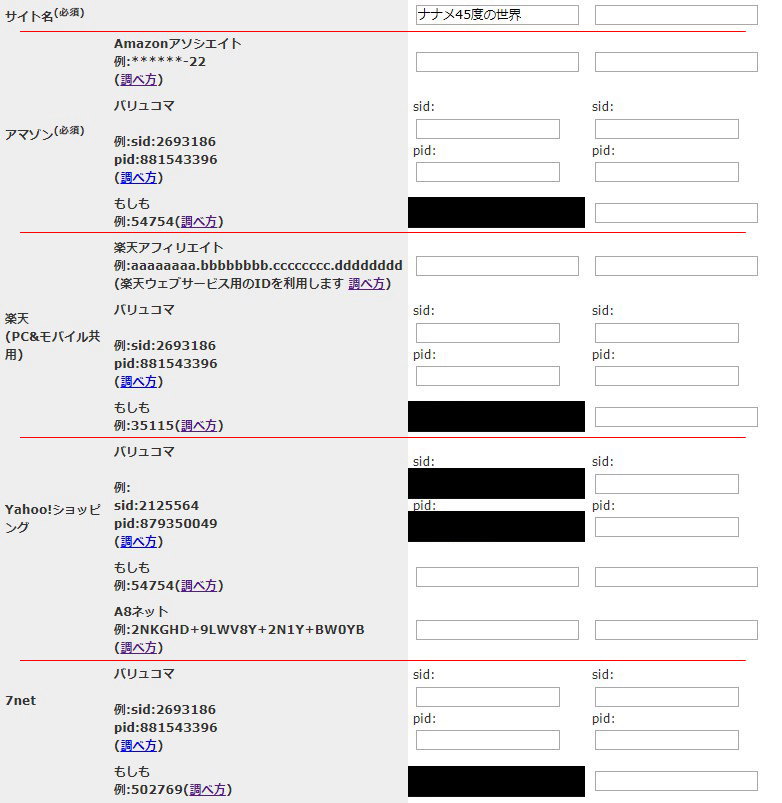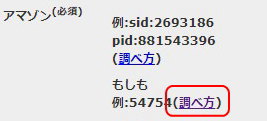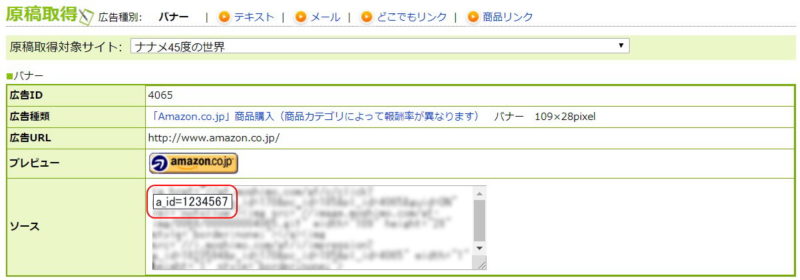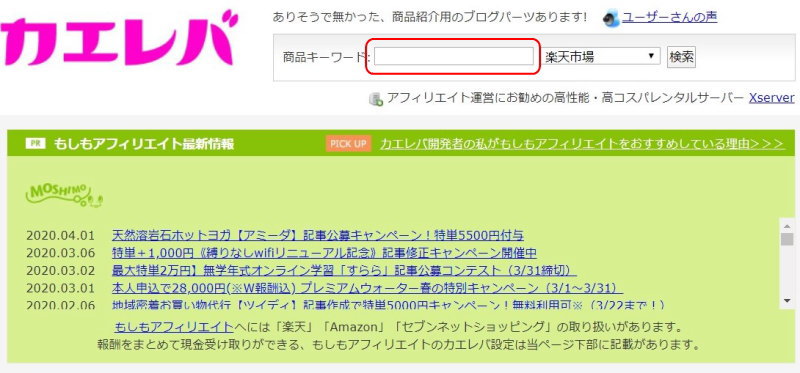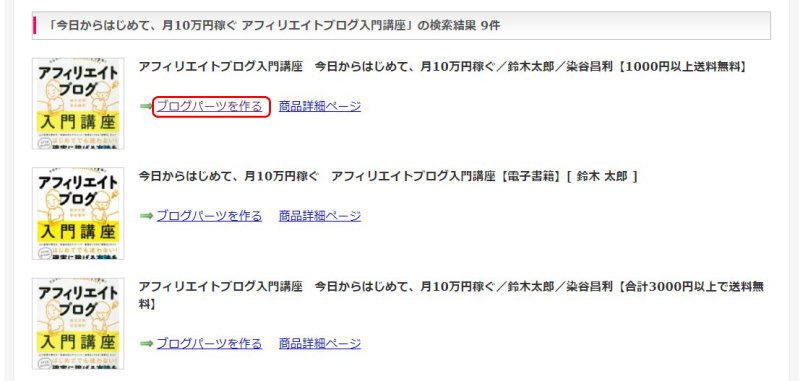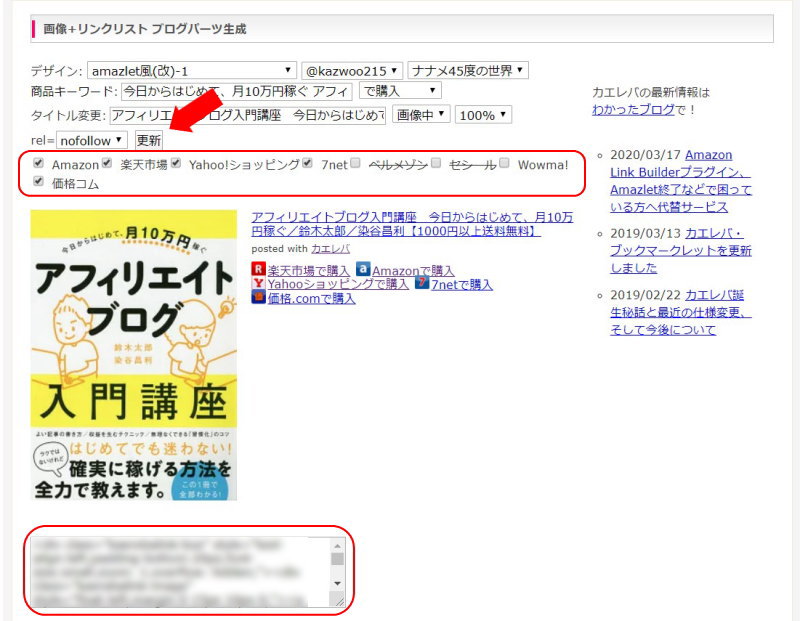ブログに商品の広告を貼りたいことってありますよね?
私は商品レビューを書くのでけっこう使っています。
商品の広告を貼るときには複数のサイトのリンクを貼った方がいいと思います。なぜならば、商品を買いたいサイトを選べるからです。
実際に私もレビュー記事を書くときは複数のサイトのリンクを貼っています。
そこで今回は複数のリンクボタンが設置できるもしもアフィリエイトのかんたんリンクとカエレバどっちがいいのか?比較、検証してみたいと思います。
あくまで個人的な感想ですので参考として見てくださいね。
もしもアフィリエイトに登録
今回はもしもアフィリエイトのサービスの一つであるかんたんリンクの説明をします。
無料で登録できますし、この記事[【図解】もしもアフィリエイトの特徴と使い方を初心者向けに解説します!]にも書いていますが、いろいろな特典やサービスがあるのでおすすめです。
下のリンクから登録できます。
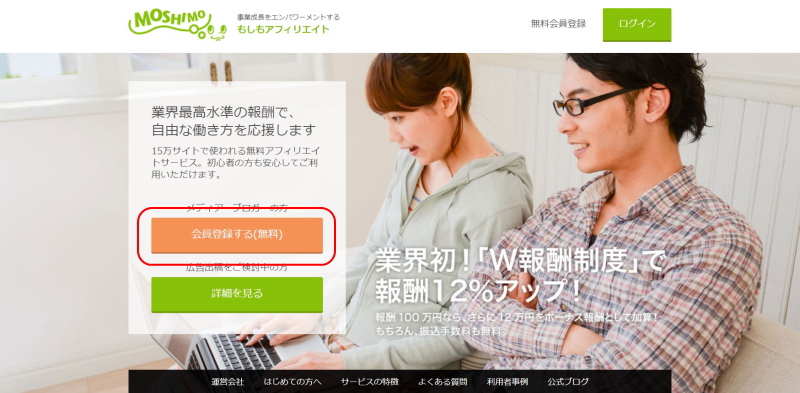
なお、カエレバももしもアフィリエイトの登録だけで使えますが、バリューコマースを登録した方がメリットがあるのでよかったら合わせて登録してみてください。
理由はのちほど詳しく説明しますが、無料ですし今後も利用することがあると思うのでムダにはなりませんよ。
かんたんリンクとカエレバについて
2つの違いは?
かんたんに違いを説明すると下の表のようになります。
| 比較 | かんたんリンク | カエレバ |
| 設定 | かんたん | ちょと大変 |
| ボタン | 3つ | 3つ以上 |
| Amazonリンク先 | 商品ページ | 商品関連ページ |
| 提携ASP | もしもアフィリエイトのみ | 複数可能 |
設定はかんたんリンクの方が圧倒的に楽なので初心者なら間違いなくかんたんリンクの方がいいと思います。そもそも初心者でなくてもかんたんリンクを使う人の方が多い気がします…
ただし、カエレバはASPを選べるのでもしもアフィリエイトより他のASPが報酬額が高ければそれを設定することができますし、さらにボタンを3つ以上作れるため、商品を購入する人から見ると選択肢が多くあるので親切ですね。
事前設定が必要
どちらも広告主との提携が必要になります。これを行わないと広告自体が貼れません。
ですが、ほぼ無条件で提携できるのでそんなに難しくはありません。あとで説明しますが、Amazonだけはちょっと大変かもですけど…
- もしもアフィリエイトでAmazon、楽天、Yahoo!と広告提携する
- もしもアフィリエイトでAmazon、楽天、Yahoo!と広告提携する
- 他のASPで個々にAmazon、楽天、Yahoo!と広告提携する
かんたんリンク
かんたんリンクではこのようなボタンを作ることができます。
メリット
もしもアフィリエイトにASP登録してさらに広告提携も一緒に行えるので、名前の通り簡単に商品のリンクボタンが作成できてしまいます。
デメリット
一番のデメリットですが、もしもアフィリエイトからの提携になるので他のASPで同じ広告の報酬率がもしもアフィリエイトの提携より高かったとしてもそれを選ぶことはできません。
Yahoo!の広告はもしもアフィリエイトよりバリューコマースの方が報酬率は高いです。しかし、かんたんリンクではもしもアフィリエイトのYahoo!と提携するので報酬率が低くなります。
かんたんリンク作成
広告提携を申請する
それではかんたんリンクを作成する手順を説明していきます。比較的かんたんなのですぐできるかと思います。まずはトップページのかんたんリンクをクリックします。
ページの下へ移動します。
対応プロモーションからAmazon、楽天市場、Yahoo!ショッピングと広告提携します。
これはAmazonの広告申請画面です。すでに私は提携中になっていますが、提携前はここが提携申請するになっていますのでクリックします。
基本的には楽天市場、Yahoo!ショッピングは即時提携できます。
広告のソースコード作成
それぞれの広告申請が承認されたあとかんたんリンクを作成します。
- 検索バーに商品名、URL、キーワードを入力すると該当する商品が出てきます。
- 写真にカーソルを合わせると緑色のチェックマークが表示されます。
- 文章をクリックすると商品ページが開きます。
写真を選択して緑色のチェックマークをクリックすると商品詳細と提携されている広告のボタンがプレビューに表示されます。
ワードプレスを使っている場合は下にあるチェックボックスにチェックを入れてください。そのあと、HTMLソースをコピーします。
記事に貼りつける
この記事【ブログ初心者】アフィリエイト広告の貼り方3つを図解で説明します!で少し詳しく解説していますので見てみてください。方法としてはこの2つがかんたんで一般的な貼り方になります。
記事の編集 > ブロック追加 > 一般ブロック > クラシック版の段落
記事の編集 > ブロック追加 > フォーマット > カスタムHTML
カエレバ
続いてはカエレバです。カエレバではこのようなボタンをすることができます。
メリット
カエレバは商品1つに対して3つ以上のボタンを配置することができるため、購入者の選択肢を増やせるメリットがあります。
たとえば楽天とAmazonはもしもアフィリエイト、Yahooはバリューコマース、7netはA8netという感じでそれぞれのボタンに報酬率が高い広告を設定することができるので、これが大きなメリットといえるでしょう。
デメリット
設定がけっこう大変です。私は時間がかかりました。そして、一番のデメリットはAmazonのボタンは商品ページではなく関連商品のページへリンクされていることです。
これがAmazonのボタンを押したときに表示されるページです。他の商品も関連商品として一緒に表示されます。
これはかんたんリンクのボタンを押したときに表示されるページです。紹介している商品の詳細ページが表示されます。
購入した商品に直接リンクが飛ばないのはわずらわしさがあり、購入者からしたら不親切に感じるかもしれませんね。
カエレバ作成
それでは次はカエレバの作成手順を説明していきます。少し難しいところもあるのでちょっと時間がかかるかもしれません。
カエレバのサイトから設定を行います。
ID入力
カエレバのトップページを下にスクロールしていくとユーザーデータ入力がありますので、そこにアフィリエイトIDを入力します。このIDを入力することでASPを選べるわけです。
私の場合は黒塗りされているところにIDを入力しているのでこのような登録になります。
※見やすいように赤い線を入れています。
Amazon:もしもアフィリエイト
楽天:もしもアフィリエイト
Yahoo!:バリューコマース
7net:もしもアフィリエイト
Amazonはもしもアフィリエイト
AmazonはAmazonアソシエイトというAmazonのアフィリエイトサービスがあるのでそこで登録したIDを入力することもできます。
その場合、売れた商品はAmazonアソシエイトからの報酬が発生することになります。
では、なぜAmazonアソシエイトのIDを設定していないのか?それはAmazonのアフィリエイトサービースは審査が厳しいからです…初心者は特にハードルが高すぎるのでまず審査に通らないと思います。
Amazonは2020年3月から審査方法が変わり、申請して180日以内に3件の売上実績を作らないと本審査されません。
初心者にはハードルが高いんですよね…さらに、Amazonはギフト券の場合は500円から受け取れますが、振込みの場合は5,000円からになります。
審査が厳しいのとたくさん売らないと現金を受け取ることができないので、私はもしもアフィリエイトでAmazonと提携してそのIDを設定しています。
楽天はもしもアフィリエイト
楽天にも楽天アフィリエイトという楽天のアフィリエイトサービスがあります。これも直接登録してIDを設定することができます。その場合、売れた商品は楽天アフィリエイトから報酬が発生することになります。
楽天アフィリエイトにおいては基本的に報酬の支払いはポイントになります。
成果報酬が月間3,000ポイントを超えた場合、電子マネーでの支払いが可能となり、3か月連続で月間5,000ポイント以上になった場合、銀行振込が可能となるようです。
ただし、これには条件があり場合によっては申し込みが必要になります。
これに関しても少額の報酬の支払いが楽天ポイントになってしまうので、Amazonと同様にもしもアフィリエイトで楽天と提携してそのIDを設定しています。
Yahoo!はバリューコマース
Yahoo!はバリューコマースでYahoo!と提携してそのIDを設定しています。
理由はかんたんで私はすでにバリューコマースに登録していたこととYahoo!ショッピングに関してはもしもアフィリエイトよりバリューコマースの方が報酬率が高いからです。
もしも経由:0.77%
バリューコマース経由:1%
もちろん、もしもアフィリエイトでYahoo!と広告提携していればそのIDを設定することによってボタンにリンクを貼ることができるのでそれでも問題ありません。
しかし、バリューコマースも有名でASP登録してる人が多いかと思います。登録しているのであれば報酬率が高いので設定した方がいいですよね。
7netはA8net
そして、私は7netのボタンも入れています。理由は単純で購入するときの選択肢を増やすためです。7netももしもアフィリエイトで広告の提携ができますし、特に大変ではありませんのでボタンを入れました。
IDの調べ方
カエレバはこのID入力が大変で最初はよく分からず時間がかかりました。調べ方が解説されているリンクを見ながら進めるとできるかと思います。
実際にAmazonのIDを調べてみましょう。Amazonはもしもアフィリで提携しているのでもしもアフィリエイトの広告リンク取得をクリックします。
トップページ > プロモーション検索 > 提携中プロモーション > Amazon > 広告リンク取得
ソースコードの中にa_id=という文字があるので、そのあとの数字をコピーします。
これをさきほどのフォーム入力画面のアマゾンのもしもアフィリエイトのID入力欄に貼り付けます。
画面の下に保存ボタンがあるのでクリックしてください。保存ボタンを押さないと保存されないので忘れないようにしてくださいね。
これと同じようにボタンを表示させたい広告先のIDを入力するとボタンにリンクを貼りつけることができます。
広告のソースコード作成
カエレバのトップページにある商品キーワードに商品の名前などの情報を入力して検索ボタンをクリックします。
検索表示された中から作りたい商品のブログパーツを作るをクリックします。
下の画面が表示されるのでソースコードをコピーします。このときに表示させたいリンクボタンがあれば選ぶことができます。
表示させるときはさきほどのユーザーデータ入力画面でID設定をしておいてください。
また、デザインや表示される商品の名称、画像の大きさなども変えられます。変更したあとに更新ボタンをクリックするとコードも変わりますので好きなように変更してアレンジしてください。
記事に貼り付ける
さきほどのかんたんリンクと同じ方法で自分のブログ記事に貼りつけます。
記事の編集 > ブロック追加 > 一般ブロック > クラシック版の段落
記事の編集 > ブロック追加 > フォーマット > カスタムHTML
最後に
それぞれメリットとデメリットがあり、報酬率、リンクボタンの数、ASPの登録先、利便性などを考えて、選ぶのがいいでしょう。
ちなみに私はカエレバを使っていましたが、今はかんたんリンクをメインで使っています。よかったら参考にしてみてください。